Η Apple κυκλοφόρησε την πρώτη beta έκδοση του iOS 26 για προγραμματιστές, αλλά ακόμη και οι μη προγραμματιστές έχουν την ευκαιρία να κατεβάσουν δωρεάν ενημερώσεις λογισμικού beta στα iPhone τους. Συνεχίστε να διαβάζετε για να μάθετε πώς γίνεται.

Παραδοσιακά, όταν η Apple ανακοίνωνε μια σημαντική νέα ενημέρωση λειτουργικού συστήματος, το πρώτο κύμα beta εκδόσεων θα ήταν διαθέσιμο για λήψη μόνο από συνδρομητές επί πληρωμή στο Πρόγραμμα Προγραμματιστών της Apple, το οποίο κοστίζει 99 δολάρια ετησίως. Οι δημόσιες beta εκδόσεις θα γίνονταν στη συνέχεια διαθέσιμες στους χρήστες που είναι εγγεγραμμένοι στο Πρόγραμμα Λογισμικού Δημόσιας Beta της Apple μετά από μια καθυστέρηση μερικών ημερών ή εβδομάδων μετά την κυκλοφορία της beta έκδοσης για προγραμματιστές.
Όλα αυτά άλλαξαν το 2023 και σήμερα οι χρήστες iPhone δεν χρειάζεται πλέον να περιμένουν μια δημόσια έκδοση beta για να δοκιμάσουν τι νέο υπάρχει.
Πράγματι, όποιος συνδέεται στον ιστότοπο του λογαριασμού προγραμματιστή της Apple με τα διαπιστευτήρια του λογαριασμού Apple που διαθέτει, αποκτά πρόσβαση και στις εκδόσεις beta για προγραμματιστές, ακόμη και αν δεν είναι μέλος επί πληρωμή στο Πρόγραμμα Προγραμματιστών της Apple.
Αυτό σημαίνει ότι οποιοσδήποτε διαθέτει λογαριασμό Apple μπορεί να κατεβάσει και να εγκαταστήσει τις νέες εκδόσεις beta των iOS 26, iPadOS 26 και macOS Tahoe χωρίς να περιμένει την κυκλοφορία των δημόσιων beta.
Είναι το iPhone μου συμβατό με το iOS 26;
Το iOS 26 είναι συμβατό με τη σειρά iPhone 11 και νεότερες εκδόσεις. Με άλλα λόγια, υποστηρίζονται τα ακόλουθα μοντέλα:
- iPhone 16e
- iPhone 16
- iPhone 16 Plus
- iPhone 16 Pro
- iPhone 16 Pro Max
- iPhone 15
- iPhone 15 Plus
- iPhone 15 Pro
- iPhone 15 Pro Max
- iPhone 14
- iPhone 14 Plus
- iPhone 14 Pro
- iPhone 14 Pro Max
- iPhone 13
- iPhone 13 mini
- iPhone 13 Pro
- iPhone 13 Pro Max
- iPhone 12
- iPhone 12 mini
- iPhone 12 Pro
- iPhone 12 Pro Max
- iPhone 11
- iPhone 11 Pro
- iPhone 11 Pro Max
- iPhone SE (2nd generation and later)
Πρέπει να εγκαταστήσω την έκδοση iOS 26 Developer Beta;
Εξαιρετική ερώτηση! Πριν από τη λήψη της ενημέρωσης, αξίζει να σημειωθεί ότι η Apple δεν συνιστά την εγκατάσταση ενημερώσεων iOS 26 beta στο κύριο iPhone σας, οπότε αν έχετε μια δευτερεύουσα συσκευή, χρησιμοποιήστε την.
Πρόκειται για λογισμικό beta, που σημαίνει ότι συχνά εμφανίζονται σφάλματα και προβλήματα που μπορούν να εμποδίσουν τη σωστή λειτουργία του λογισμικού ή να προκαλέσουν άλλα προβλήματα. Η Apple αναμφίβολα έχει πολλές διορθώσεις να κάνει πριν από την τελική κυκλοφορία.
Δημιουργήστε πρώτα ένα αρχειοθετημένο αντίγραφο ασφαλείας της συσκευής σας
Πριν εγκαταστήσετε την έκδοση beta, φροντίστε να δημιουργήσετε αντίγραφο ασφαλείας της συσκευής iOS σας πριν εγκαταστήσετε το λογισμικό χρησιμοποιώντας την ακόλουθη μέθοδο, διαφορετικά δεν θα μπορείτε να επιστρέψετε στο iOS 18 εάν κάτι πάει στραβά.
- Συνδέστε το iPhone σας στον Mac σας χρησιμοποιώντας το παρεχόμενο καλώδιο.
- Επιτρέψτε στο αξεσουάρ να συνδεθεί κάνοντας κλικ στην επιλογή Να επιτρέπεται στο παράθυρο διαλόγου.
- Ανοίξτε ένα παράθυρο Finder κάνοντας κλικ στο εικονίδιο Finder στο Dock.
- Κάντε κλικ στο όνομα της συσκευής iOS σας στην πλαϊνή γραμμή.

- Αν αυτή είναι η πρώτη φορά που συνδέετε τη συσκευή σας στο Mac σας, κάντε κλικ στην επιλογή «Αξιόπιστο» στο παράθυρο του Finder.

- Πατήστε Αξιόπιστο στη συσκευή σας όταν σας ζητηθεί και, στη συνέχεια, εισαγάγετε τον κωδικό πρόσβασής σας για επιβεβαίωση.
- Στην καρτέλα Γενικά, κάντε κλικ στον κύκλο δίπλα στο σημείο που αναγράφεται Δημιουργία αντιγράφων ασφαλείας όλων των δεδομένων στο iPhone σας σε αυτόν τον Mac. Εάν θέλετε να κρυπτογραφήσετε το αντίγραφο ασφαλείας, επιλέξτε το πλαίσιο δίπλα στην επιλογή Κρυπτογράφηση τοπικού αντιγράφου ασφαλείας και, στη συνέχεια, εισαγάγετε έναν κωδικό πρόσβασης για να προστατεύσετε τα δεδομένα σας.
- Εάν δεν θέλετε να δημιουργήσετε ένα κρυπτογραφημένο αντίγραφο ασφαλείας ή εάν έχετε ήδη ρυθμίσει κρυπτογραφημένα αντίγραφα ασφαλείας, κάντε κλικ στην επιλογή Δημιουργία αντιγράφων ασφαλείας τώρα.
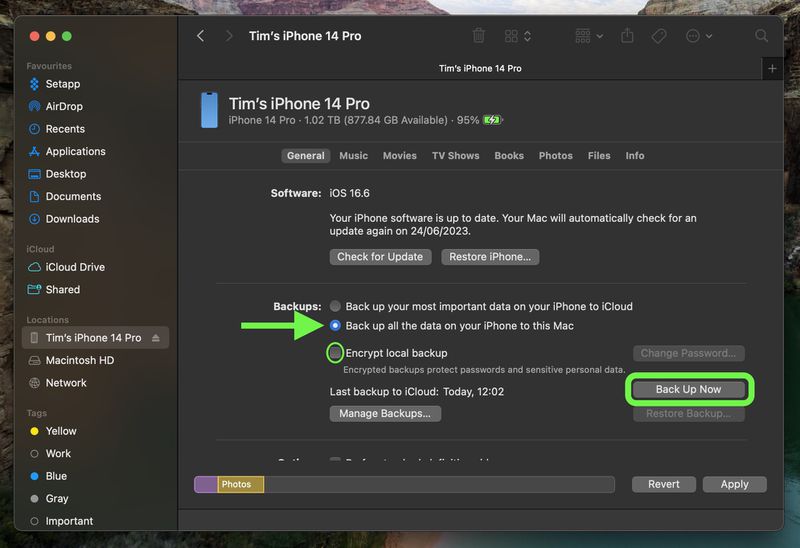
Όταν ολοκληρωθεί η δημιουργία αντιγράφων ασφαλείας, μπορείτε να βρείτε την ημερομηνία και την ώρα του τελευταίου αντιγράφου ασφαλείας στην καρτέλα Γενικά, ακριβώς πάνω από το κουμπί Διαχείριση αντιγράφων ασφαλείας. Λάβετε υπόψη ότι αυτό το αντίγραφο ασφαλείας δεν θα αντικατασταθεί όταν δημιουργήσετε αντίγραφα ασφαλείας του iPhone σας χειροκίνητα ή αυτόματα στο μέλλον, επομένως μπορείτε να το επαναφέρετε ανά πάσα στιγμή χρησιμοποιώντας την επιλογή Επαναφορά αντιγράφου ασφαλείας… στην ίδια οθόνη Finder.
Πώς να κατεβάσετε τις εκδόσεις Beta για προγραμματιστές του iOS 26
Η επιλογή λήψης και εγκατάστασης της iOS 26 Developer Beta είναι άμεσα διαθέσιμη για χρήστες που έχουν εγγραφεί στο παρελθόν στο Πρόγραμμα Λογισμικού Beta της Apple. Εάν είστε ήδη εγγεγραμμένοι για λήψη Δημόσιων Beta, μπορείτε να μεταβείτε στο βήμα 6, διαφορετικά ακολουθήστε αυτά τα βήματα.
- Ανοίξτε το Safari στο iPhone σας και επισκεφθείτε τη διεύθυνση developer.apple.com.
- Πατήστε το εικονίδιο μενού στην επάνω αριστερή γωνία της σελίδας και, στη συνέχεια, πατήστε Λογαριασμός.
- Στην ενότητα “Σύνδεση στο Apple Developer”, εισαγάγετε και υποβάλετε τα διαπιστευτήρια του Λογαριασμού Apple χρησιμοποιώντας τα κουμπιά βέλους και, στη συνέχεια, εισαγάγετε τον κωδικό επαλήθευσης δύο παραγόντων που αποστέλλεται στις συσκευές σας.
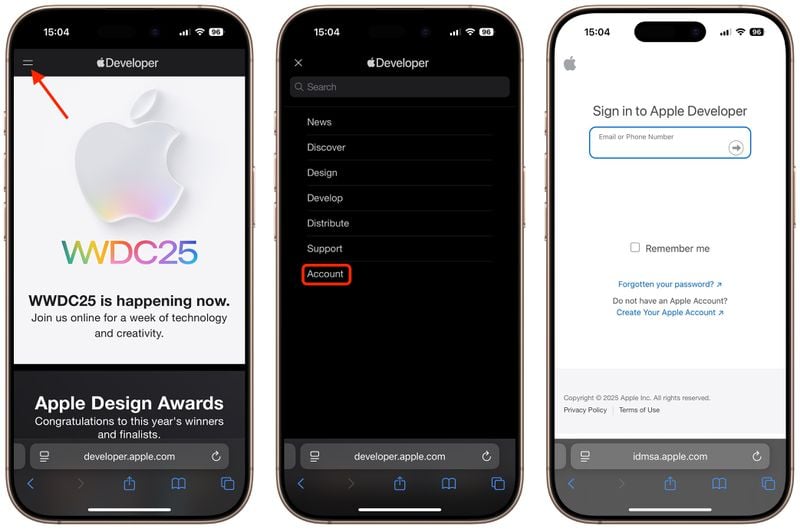
- Πατήστε ξανά το εικονίδιο μενού επάνω αριστερά και, στη συνέχεια, πατήστε Λογαριασμός.
- Αποδεχτείτε τους νομικούς όρους της Συμφωνίας Προγραμματιστή της Apple κάνοντας κύλιση προς τα κάτω στη σελίδα, επιλέγοντας το πλαίσιο και πατώντας Συμφωνώ.
- Στη συνέχεια, θα μεταφερθείτε σε μια οθόνη πληρωμής, αλλά μπορείτε να τερματίσετε τη συνδρομή σας από το πρόγραμμα περιήγησής σας από εδώ – δεν χρειάζεται να πληρώσετε τίποτα.

- Βεβαιωθείτε ότι το iPhone σας εκτελεί iOS 16.4 ή νεότερη έκδοση, μεταβαίνοντας στις Ρυθμίσεις -> Γενικά -> Ενημέρωση λογισμικού. Εάν ναι, και μόλις ολοκληρώσατε τα βήματα 1-5 για να καταχωρίσετε έναν λογαριασμό προγραμματιστή, επανεκκινήστε το iPhone σας.
- Εάν δεν είναι, κατεβάστε και εγκαταστήστε την πιο πρόσφατη ενημέρωση στη συσκευή σας και περιμένετε να γίνει επανεκκίνηση.
- Τώρα επιστρέψτε στις Ρυθμίσεις ➝ Γενικά ➝ Ενημέρωση λογισμικού. Πατήστε Ενημερώσεις Beta. Εάν δεν βλέπετε την επιλογή, δοκιμάστε να απενεργοποιήσετε τη Λήψη ενημερώσεων iOS (Αυτόματες ενημερώσεις ➝ Λήψη ενημερώσεων iOS) και, στη συνέχεια, πατήστε Πίσω και θα πρέπει να εμφανιστεί.
- Επιλέξτε iOS 26 Developer Beta στη λίστα και, στη συνέχεια, πατήστε Πίσω.
- Περιμένετε να ελέγξει η οθόνη Ενημέρωσης Λογισμικού τους διακομιστές της Apple.
- Όταν εμφανιστεί η iOS 26 Developer Beta, πατήστε Λήψη και Εγκατάσταση και, στη συνέχεια, ακολουθήστε τις οδηγίες και περιμένετε να ολοκληρωθεί η εγκατάσταση.
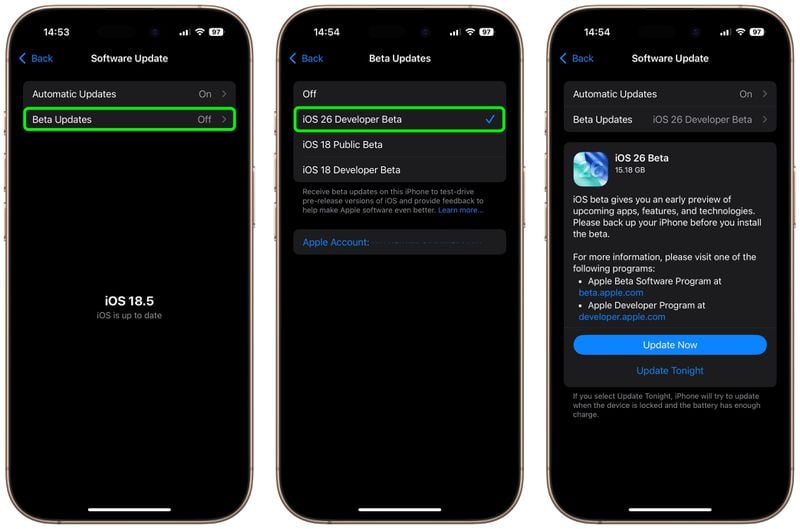
Aκολουθήστε το AppleWorldHellas στο Google News για να ενημερώνεστε άμεσα για όλα τα νέα άρθρα! Όσοι χρησιμοποιείτε υπηρεσία RSS (π.χ. Feedly), μπορείτε να προσθέσετε το AppleWorldHellas στη λίστα σας με αντιγραφή και επικόλληση της διεύθυνσης https://appleworldhellas.com/feed. Ακολουθήστε επίσης το AppleWorldHellas.com σε Facebook, Twitter, Instagram, και YouTube.
















